Преобразование текста в таблицу и таблицы в текст
В отдельных случаях может потребоваться преобразовать созданную ранее таблицу в обычный текст. Может возникнуть необходимость в преобразовании содержащихся в таблице данных в другой формат, который может быть использован другими приложениями Office.
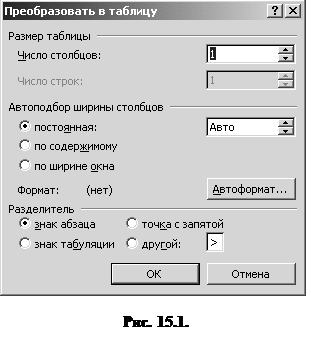 При преобразовании текста в таблицу Word создает таблицу на основании выделенного текстового фрагмента. Для выполнения такого преобразования необходимо указать, как следует распределять текст по строкам и столбцам, а также указать количество столбцов в создаваемой таблице.
При преобразовании текста в таблицу Word создает таблицу на основании выделенного текстового фрагмента. Для выполнения такого преобразования необходимо указать, как следует распределять текст по строкам и столбцам, а также указать количество столбцов в создаваемой таблице.
Чтобы преобразовать текст в таблицу, необходимо:
1. Выделить преобразуемый текст.
2. В меню Таблица выбрать команду Преобразовать и далее Преобразовать в таблицу;
3. В окне Преобразовать в таблицу (рис. 15.5) в поле Число столбцов ввести количество столбцов таблицы. Число строк, которое Word вставит на основе числа столбцов и указанных разделителей, будет отображено в поле Число строк;
4. В разделе Разделитель выбрать один из переключателей разделителей. Если выбран переключатель Другой, необходимо указать выбранный разделитель;
5. Выбрать один из переключателей:
• Постоянная;
• По содержимому;
• По ширине окна.
6. Нажать кнопку Автоформат, чтобы создать таблицу одного из стандартных стилей.
Для преобразования таблицы в обычный текст необходимо указать только символ, который следует использовать для разделения данных отдельных ячеек.
Чтобы преобразовать таблицу в текст, необходимо:
1. Выделить таблицу: в режиме разметки щелкнуть маркер перемещения таблицы  либо в меню Таблица выбрать команду Выделить и далее Таблица;
либо в меню Таблица выбрать команду Выделить и далее Таблица;
2. В меню Таблица выбрать команду Преобразовать и далее Преобразовать в таблицу;
3. 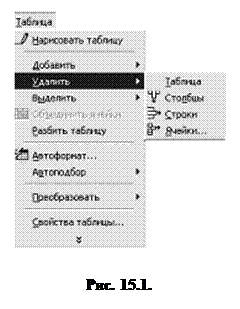 В окне Преобразование таблицы в текст выбрать один из переключателей разделителя текста ячеек. Например, если в качестве разделителя выбран символ абзаца, то в полученном тексте содержимое ячеек бывшей таблицы преобразуется в абзацы.
В окне Преобразование таблицы в текст выбрать один из переключателей разделителя текста ячеек. Например, если в качестве разделителя выбран символ абзаца, то в полученном тексте содержимое ячеек бывшей таблицы преобразуется в абзацы.
Таблицы Word могут содержать в ячейках другие таблицы – вложенные таблицы. Эти таблицы можно преобразовать в текст, но в качестве разделителя нужно выбрать маркер абзаца. Преобразовать в текст можно любой непрерывный интервал строк таблицы – даже из середины таблицы. В этом случае будет образовано две таблицы, а между ними – текст.
Удаление таблиц
При удалении таблицы из документа удаляется таблица и содержащиеся в ней данные. Если требуется удалить таблицу, но сохранить ее содержимое, можно преобразовать таблицу в текст.
Удалить таблицу можно несколькими способами:
• выделить таблицу: щелкнуть маркер перемещения  и в меню Таблица выбрать команду Удалить и далее Таблица (рис. 15.6);
и в меню Таблица выбрать команду Удалить и далее Таблица (рис. 15.6);
• стереть таблицу ластиком;
• выделить таблицу и в меню Правка выбрать команду Вырезать (команда Очистить удаляет только содержимое таблицы).
